- Отображение слоя при помощи единого символа
- Настройка отображения слоя в диалоговом окне Свойства слоя
- Отображение объектов в соответствии с категориями
- Отображение объектов для представления количества
- Отображение по нескольким атрибутам
- Надписывание пространственных объектов и использование аннотаций
- Выбор поднабора пространственных объектов для отображения слоя
- Как указать цвет выборки для отдельного слоя
Как только на карте создан новый слой, для него создается изображение по умолчанию. Следующая задача - определить, как слой будет представлен, т.е. задать для него символы и надписи.
В большинстве случаев вы укажете, как будет отображаться слой, назначите цвета и символы на основе одного или более атрибутов пространственного объекта. Дополнительно к пространственным объектам вы создадите надписи, используя другие атрибуты, такие как имена объектов (например, названия улиц).
Этот раздел посвящен различным способам применения цветов и символов для отображения слоев. Более подробно о том, как назначить и отобразить надписи и аннотации пространственных объектов, см. Добавление текста на карту.
Отображение слоя при помощи единого символа
Обычно, по умолчанию слой отображается при помощи произвольного цвета, не подходящего к вашим требованиям. Если слои простые, щелкните на символе слоя в таблице содержания и измените символ.
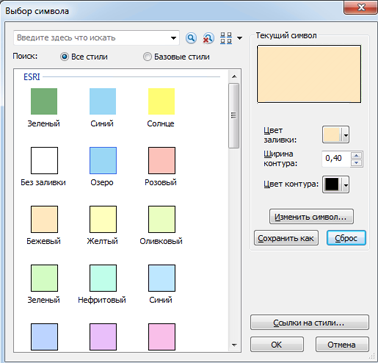
Щелкните правой кнопкой мыши на символе, чтобы изменить его цвет. 
Настройка отображения слоя в диалоговом окне Свойства слоя
После того, как слой добавлен в ArcMap со свойствами по умолчанию, щелкните правой кнопкой на имени слоя в таблице содержания и выберите в контекстном меню Свойства (Properties), чтобы указать для него различные свойства, в т. ч. отображения. Откроется диалоговое окно Свойства слоя (Layer Properties). 
Вкладка Отображение (Display)- одна из ключевых в диалоговом окне Свойства слоя (Layer Properties). Здесь можно задать прозрачность слоя, возможность использования гиперссылок, определить отображаемое выражение, которое будет появляться при идентификации, гиперссылках и всплывающих HTML. 
На вкладке Символы (Symbology) можно выбрать тип отображения, поля, значения которых будут использоваться для назначения символов и цветов, классификацию и т.п. 
Отображение объектов в соответствии с категориями
Часто в ваших данных есть атрибуты, определяющие классы для объектов или те, что можно использовать для распределения объектов по подгруппам. Для отображения на карте каждой категории назначается символ, например, по классу дорог, как показано здесь. 
Отображение объектов для представления количества
В ArcMap вы можете показывать количественные измерения при помощи цвета, размеров символов, плотности точек и диаграмм. Примеры:
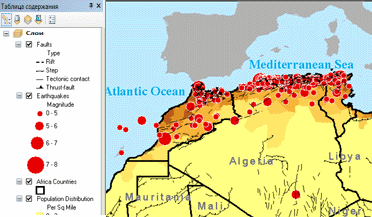
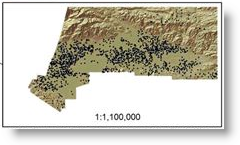
Используйте вкладку Символы (Symbology), чтобы задать числовые поля и опции отображения, которые будут применяться для отображения числовых значений слоя. 
Отображение по нескольким атрибутам
Можно применять специальные методы для отображения слоев по нескольким атрибутам, например, используя круговые или столбчатые диаграммы поверх пространственного объекта. 
Надписывание пространственных объектов и использование аннотаций
Один из ключевых аспектов отображения слоя - построение информативного и красивого текста объекта. Для этого применяются два механизма:
- Надписи, изображение текста и позиции которых вычисляются каждый раз при отображении карты.

- Аннотации, которые вычисляются один раз, хранятся и управляются как набор данных аннотаций в базе геоданных. Наборы данных аннотаций добавляются на карты как слои аннотаций.

Более подробно см. в разделе Обзор работы с текстом (An overview of working with text).
Выбор поднабора пространственных объектов для отображения слоя
Часто для построения изображения карты имеет смысл выбрать поднабор объектов из класса пространственных объектов. Например, можно выбрать поднабор объектов из большого набора данных только для области интереса (например, округа определенного штата из набора данных на всю страну) или объекты, представляющие подкласс информации (например, автомагистрали из набора данных дорог).
Чтобы создать поднабор данных, укажите Определяющий запрос (Definition Query) в диалоговом окне Свойства слоя (Layer Properties). 
Более подробно см. Отображение поднабора пространственных объектов слоя.
Как указать цвет выборки для отдельного слоя
По умолчанию цвет выборки берется из диалогового окна Опции выборки (Selection Options). Более подробно см. Интерактивная выборка объектов.
Для того чтобы выделять отдельные слои, можно изменить для них цвет выборки на вкладке Выборка (Selection) в диалоговом окне Свойства слоя (Layer Properties). Эта установка отменяет любые настройки, сделанные в диалоговом окне Опции выборки (Selection Options).